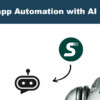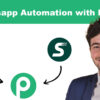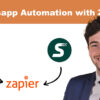Vollständiger Leitfaden zum Aktivieren und Sichern von Java auf verschiedenen Plattformen
Einführung: Die Bedeutung der Java-Sicherheit
Java Runtime Environment (JRE) ist ein Hauptziel für Hacker, die seine Sicherheitslücken ausnutzen, um Angriffe auf Benutzercomputer zu starten. Dies hat viele Systemadministratoren dazu veranlasst, die Ausführung der Java Runtime Environment in Webbrowsern zu deaktivieren und es dem Benutzer zu überlassen, sie bei Bedarf zu aktivieren. Wenn Sie jemals Probleme beim Ausführen von Java-basierten Webanwendungen oder Inhalten hatten, bietet dieses Handbuch einfache Schritte zum Aktivieren von Java auf unterstützten Browsern, sowohl Windows als auch macOS. Lass uns anfangen!
So aktivieren Sie Java unter Windows
Öffnen Sie zunächst den Webbrowser Ihrer Wahl auf Ihrem Windows-PC und rufen Sie die offizielle Java Runtime Environment-Website auf. Klicken Sie auf „Alle Cookies akzeptieren“ und dann auf „Kostenloser Java-Download“. Klicken Sie anschließend auf „Akzeptieren und den kostenlosen Download starten“.
Sobald der Download abgeschlossen ist, doppelklicken Sie auf die .exe-Datei, um sie zu starten. Folgen Sie den Anweisungen, indem Sie auf „Ja“, „Installieren“ und schließlich auf „OK“ klicken.
Das Programm lädt automatisch die erforderlichen Komponenten aus dem Internet herunter und startet den Installationsvorgang. Warten Sie einige Sekunden, bis der Vorgang abgeschlossen ist, und klicken Sie zum Abschluss auf „Schließen“.
Aktivieren Sie Java im Internet Explorer
Wenn Java installiert ist, ist es an der Zeit, es im Internet Explorer zu aktivieren.
Gehen Sie zunächst zur Systemsteuerung, indem Sie auf die Schaltfläche „Start“ klicken. Geben Sie „Java“ in das Suchfeld ein und klicken Sie auf das relevanteste Ergebnis. Wählen Sie im neuen Fenster, das erscheint, die Registerkarte „Sicherheit“ und stellen Sie sicher, dass „Java-Inhalte für Browser und Web Start-Anwendungen aktivieren“ aktiviert ist. Wenn es nicht ausgewählt ist, setzen Sie ein Häkchen und klicken Sie auf „Übernehmen“ und dann auf „OK“.
Öffnen Sie nun den Internet Explorer und klicken Sie auf „Aktivieren“, wenn Sie dazu aufgefordert werden. Stellen Sie sicher, dass der Java(tm) Plug-In SSV Helper einsatzbereit ist.
Wenn Sie die Aufforderung nicht erhalten oder Java immer noch nicht verwenden können, aktualisieren Sie Ihre Einstellungen manuell. Klicken Sie auf das Zahnradsymbol in der oberen rechten Ecke, wählen Sie „Internetoptionen“, gehen Sie zur Registerkarte „Sicherheit“ und klicken Sie auf „Stufe anpassen“. Scrollen Sie nach unten, bis Sie die Option „Java Applet Script“ finden, wählen Sie „Aktivieren“ und klicken Sie auf „OK“, um Ihre Einstellungen zu speichern.
So aktivieren Sie Java Runtime Environment unter macOS
Um es unter macOS zu aktivieren, öffnen Sie den Browser, den Sie normalerweise verwenden, navigieren Sie zur Java-Site und klicken Sie auf „Alle Cookies akzeptieren“ und anschließend auf „Kostenloser Java-Download“. Klicken Sie abschließend auf „Akzeptieren und den kostenlosen Download starten“.
Doppelklicken Sie nach dem Herunterladen auf die .dmg-Datei. Folgen Sie den Anweisungen, indem Sie auf „Öffnen“ klicken, das Passwort für Ihr macOS-Benutzerkonto eingeben und auf „OK“ klicken. Klicken Sie im neuen Fenster auf „Installieren“, „OK“ und dann auf „Schließen“.
Aktivieren Sie Java in Safari
Sobald Java installiert ist, ist die Aktivierung in Safari ein einfacher Vorgang.
Öffnen Sie Safari, gehen Sie zu „Einstellungen“ und klicken Sie auf die Registerkarte „Sicherheit“. Suchen Sie hier nach der Option „Java aktivieren“ oder „JavaScript aktivieren“ und stellen Sie sicher, dass diese aktiviert ist. Wenn es nicht ausgewählt ist, setzen Sie ein Häkchen und klicken Sie dann auf „Übernehmen“ und „OK“.